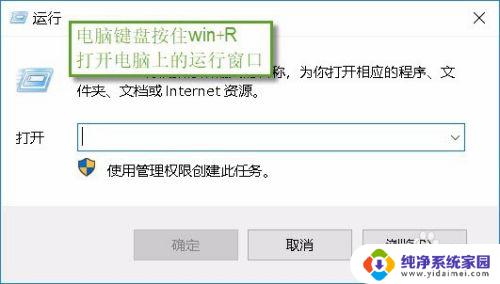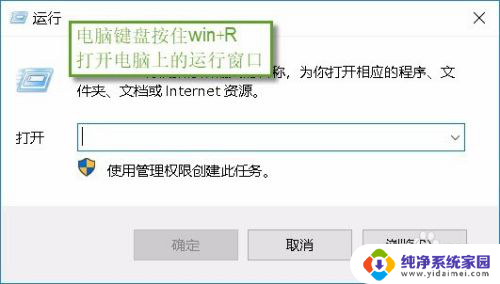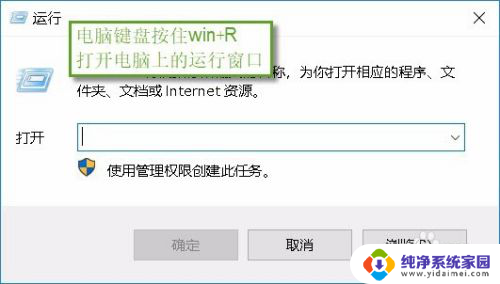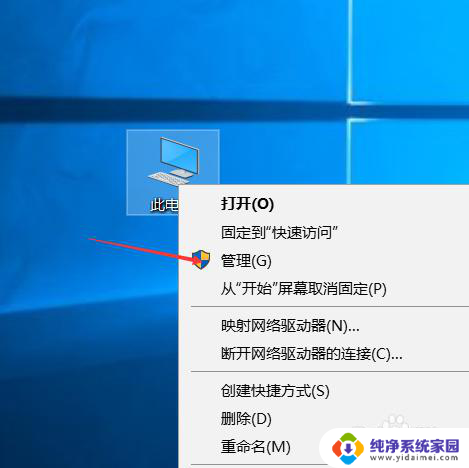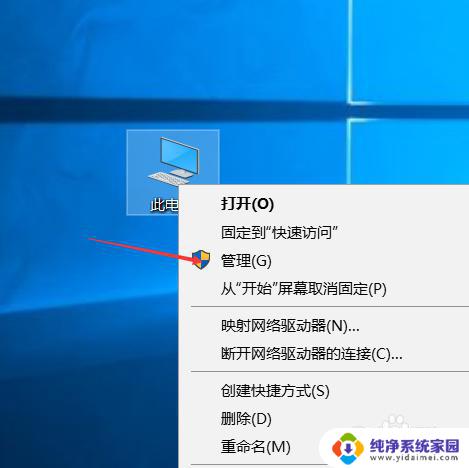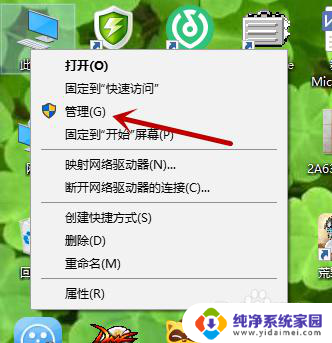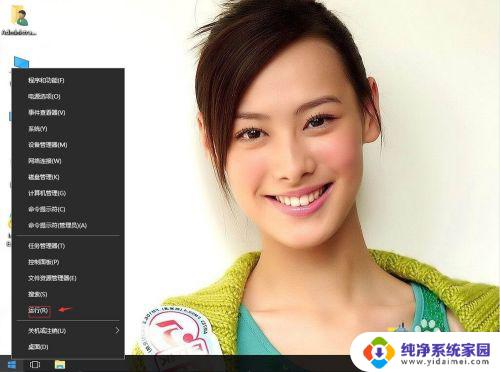windows启动打印服务 win10打印机服务关闭了怎么开启
windows启动打印服务,在使用Windows系统的过程中,打印服务是我们日常工作中不可或缺的一部分,有时候我们可能会遇到Win10打印机服务关闭的情况,导致无法正常使用打印机。如何重新开启打印机服务呢?下面将为大家介绍一些简单的方法,帮助您解决这一问题。无论是从Windows启动设置中开启打印服务,还是通过服务管理器重新启动打印机服务,都可以轻松解决打印机服务关闭的困扰。接下来我们将详细介绍如何操作,帮助您快速恢复打印机服务,提高工作效率。
操作方法:
1.打开Windows10操作系统,然后双击桌面上的控制面板,如下图所示。

2.在打开的控制面板里双击打开管理工具,如下图所示。
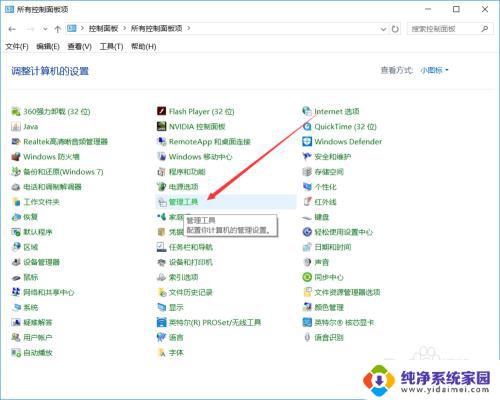
3.在win10的管理工具里找到【服务】并打开,如下图所示。
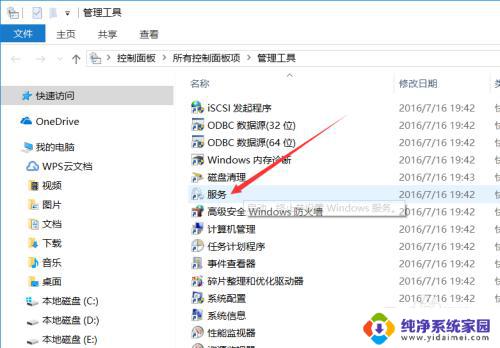
4.打开win10服务对话框后,随便选择一个服务。然后按下pr快速找到打印服务,如下图所示。
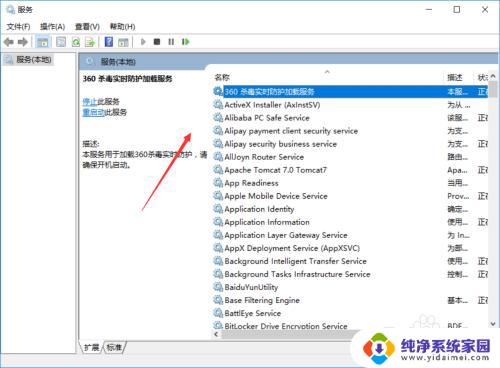
5.找到win10的打印服务Print Spooler后,在左上角就可以看到【启动此服务】。直接点击就可以了,如下图所示。
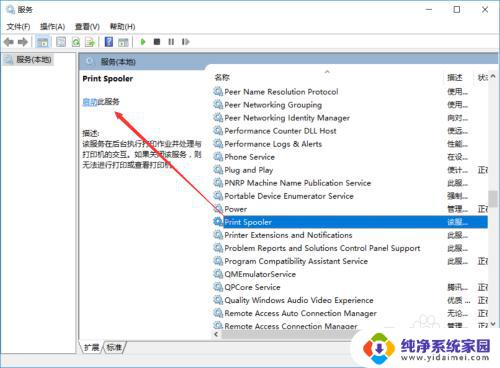
6.点击后,win10打印服务就自动启动了,如下图所示。
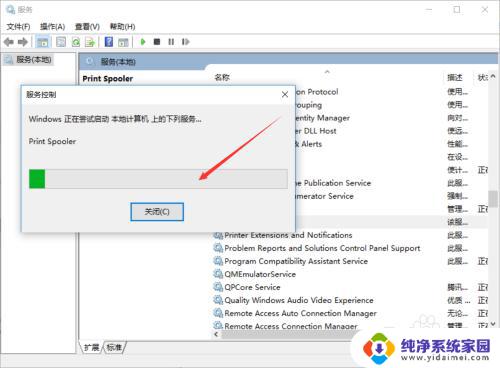
7.也可以直接双击Print Spooler服务,然后在点击打开的Print Spooler属性对话框里的【启动】,如下图所示。
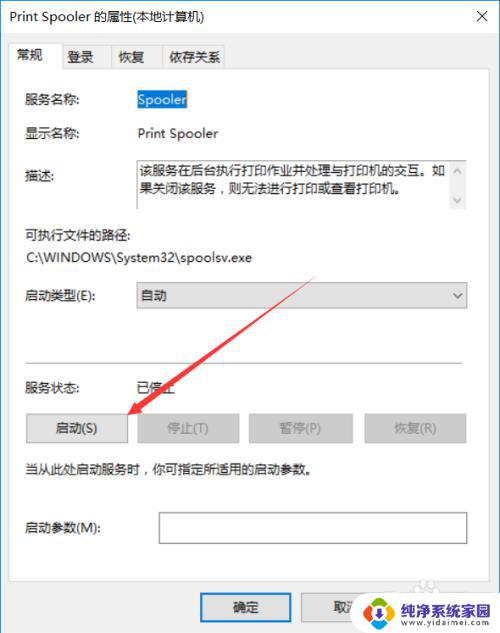
以上是关于如何启动 Windows 打印服务的全部内容,如果你遇到了同样的问题,可以按照小编的方法来解决。